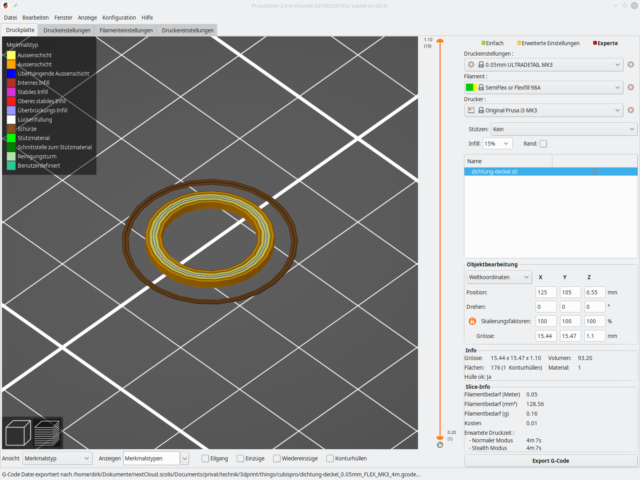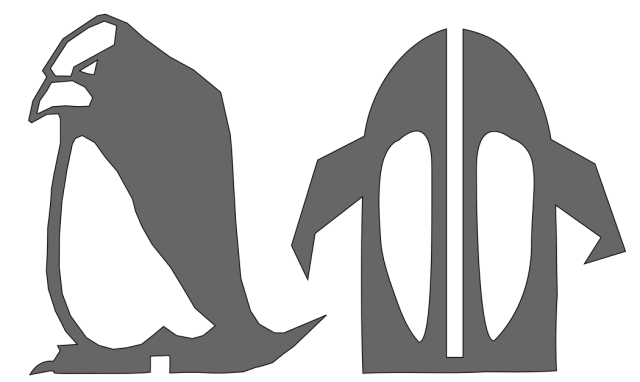Mein Cubis Pro verliert immer wieder seine Dichtung im Deckelverschluss oder diese leiert aus.
Da es keine Ersatzteile für diesen etwas älteren Verdampfer mehr gibt, habe ich mir den Dichtungsring selbst gedruckt.
Zum Einsatz kam TPU mit 1.75 mm, das sich ziemlich bescheiden verarbeiten lässt. Es klebt wie die Hölle auf dem Druckbett, weswegen dieses unbedingt mit Klebenstift vorbehandelt werden sollte. Außerdem fließt TPU anders als PLA, was es nötig macht, die beiden Schrauben des Idlers sehr weit heraus zu drehen.
Meine OpenSCAD Datei ist die hier:
// Außen
// hring = Materialstärke o. Dicke des Dichtungsrings
// dring = Durchmesser des Rings
hring=1.1;
dring=15.5;
rring=(dring/2);
// Innen
// dloch = Durchmesser des Lochs im Ring
hloch=hring+2;
dloch=11.5;
rloch=(dloch/2);
// Render
difference() {
cylinder(hring, rring, rring, center = true);
cylinder(hloch, rloch, rloch, center = true);
}
Die Einstellungen für den MK3 im Slicer waren diese:
Eine Nachbearbeitung war bei dem Druck mit 1.1 mm Materialdichte leider nötig. Da hilft eine Nagelschere, um die vielen kleinen Fuzzel weg zu bekommen (siehe Bild oben) und den evtl. vom Slicer automatisch hinzugefügten Brim.
Weitere Infos hier: https://blog.prusaprinters.org/how-to-print-with-flexible-filament/